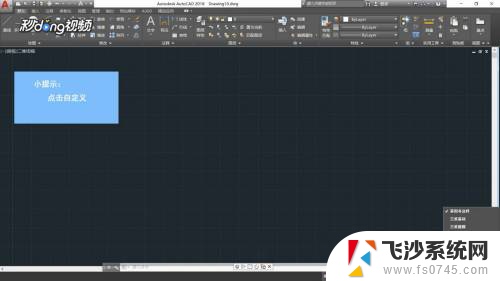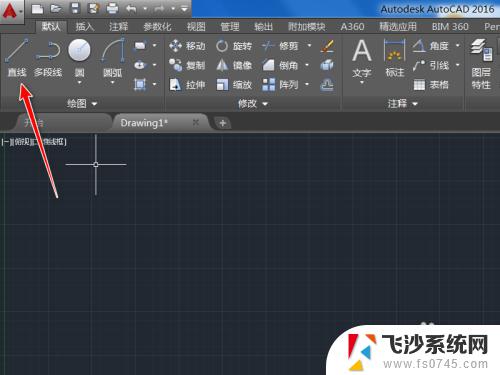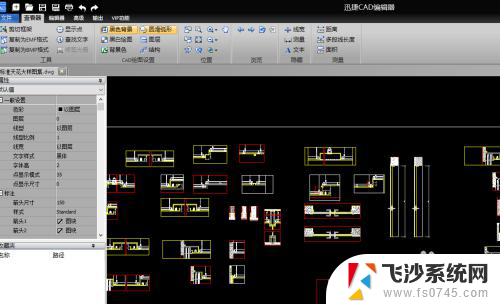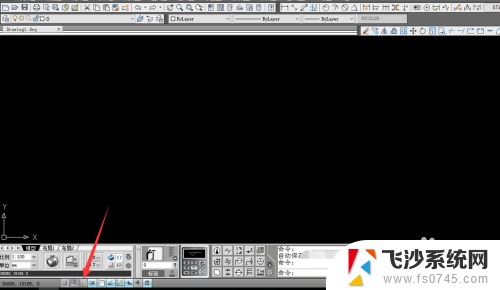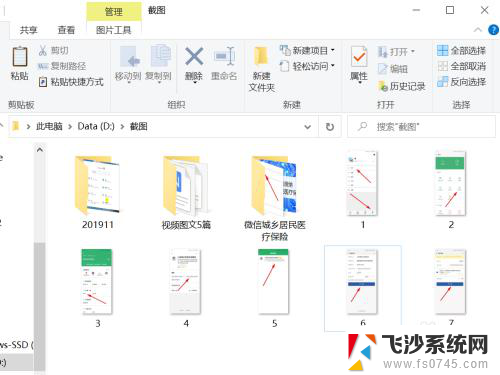cad快捷键pdfi 用CAD软件将PDF转换为可编辑的CAD图纸步骤
更新时间:2024-09-02 11:04:49作者:xtang
CAD软件是一种广泛应用于工程设计和制图领域的计算机辅助设计软件,在CAD软件中,将PDF文件转换为可编辑的CAD图纸是一项常见的操作。通过一些快捷键和特定步骤,可以快速而准确地实现这一转换过程。下面将介绍如何使用CAD软件将PDF文件转换为可编辑的CAD图纸的详细步骤。
步骤如下:
1.在电脑上打开CAD软件后,点击+号新建一个新图形,如图。
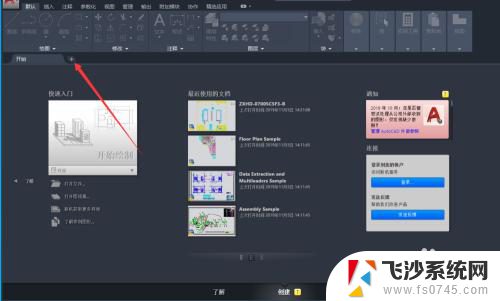
2.新图形建立后,点击底部的命令行,如图。
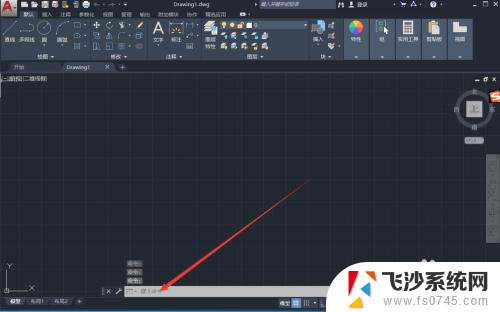
3.点击后,在命令行中输入:PDFimport,然后按回车,如图。
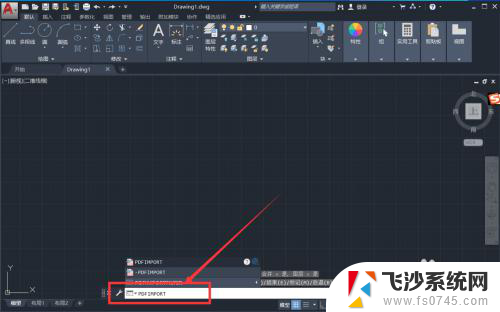
4.命令完成后,在命令框中点击文件(F),如图。
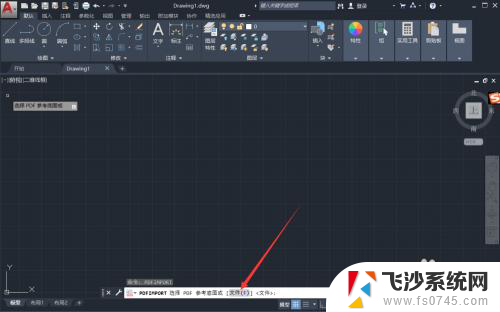
5.点击后,在弹出的PDF文件选择界面选择需要编辑的PDF文件。如图。
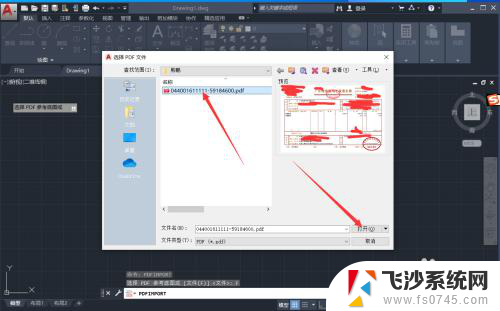
6.选择PDF文件后,在弹出的输入PDF文件界面点击“确定”,如图。
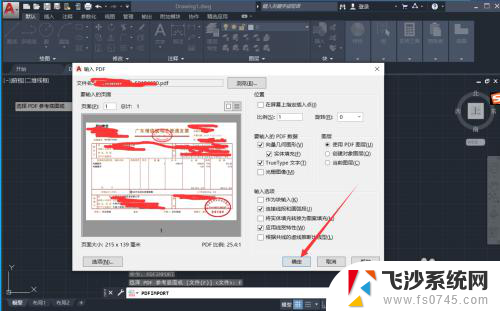
7.点击后,在CAD成功打开PDF文件,然后可以直接编辑了,如图。

以上就是cad快捷键pdfi的全部内容,有遇到这种情况的用户可以按照小编的方法来进行解决,希望能够帮助到大家。